Thông tin liên hệ
- 036.686.3943
- admin@nguoicodonvn2008.info

Dữ liệu có thể rất nhiều, nhưng hàm CORREL của Excel giúp bạn loại bỏ nhiễu. Tính toán hệ số tương quan là vũ khí bí mật để tìm ra xu hướng ẩn và đưa ra quyết định thông minh hơn.
CORREL là một hàm thống kê trong Excel dùng để đo mối quan hệ giữa hai tập dữ liệu. Hàm này tính toán hệ số tương quan - một giá trị từ -1 đến 1 cho biết mức độ liên quan tuyến tính giữa hai biến. Sau đây là cú pháp của hàm CORREL trong Excel:
=CORREL(array1, array2)
Array1 và array2 là hai phạm vi dữ liệu bạn muốn phân tích.
Hệ số tương quan 1 có nghĩa là tương quan dương hoàn hảo, trong khi -1 cho biết tương quan âm hoàn hảo. Giá trị 0 cho thấy không có mối quan hệ tuyến tính. Theo cách này, CORREL giúp bạn định lượng cường độ và hướng của các mối quan hệ này trong dữ liệu của mình.
Trước khi bạn có thể sử dụng hàm CORREL, điều quan trọng là phải chuẩn bị dữ liệu một cách phù hợp. Bạn nên bắt đầu bằng cách sắp xếp dữ liệu của mình thành hai cột hoặc hàng riêng biệt - mỗi cột cho một biến mà bạn muốn phân tích.
Lưu ý: Đảm bảo rằng mỗi điểm dữ liệu có giá trị tương ứng trong tập dữ liệu kia. Nếu thiếu giá trị, Excel sẽ bỏ qua cặp điểm dữ liệu đó khi tính hệ số tương quan.
Điều quan trọng nữa là phải kiểm tra xem có bất kỳ giá trị ngoại lệ hoặc không nhất quán nào trong dữ liệu của bạn không. Những giá trị này có thể ảnh hưởng đáng kể đến hệ số tương quan và làm sai lệch kết quả của bạn. Bạn nên cân nhắc xóa hoặc điều chỉnh các giá trị này nếu chúng không đại diện cho xu hướng chung, vì việc dọn dẹp dữ liệu một chút sẽ có tác dụng rất lớn trong quá trình phân tích Excel.
Bây giờ, bạn đã hiểu hàm CORREL thực hiện chức năng gì và cách chuẩn bị dữ liệu của mình, hãy cùng xem qua một ví dụ để xem hàm CORREL hoạt động như thế nào.
Giả sử bạn là một giám đốc bán hàng đang phân tích dữ liệu của năm trước. Bạn có 3 tập dữ liệu: Doanh thu bán hàng hàng tháng, chi tiêu quảng cáo trên TV và chi tiêu quảng cáo trên radio, mỗi tập có 200 điểm dữ liệu.
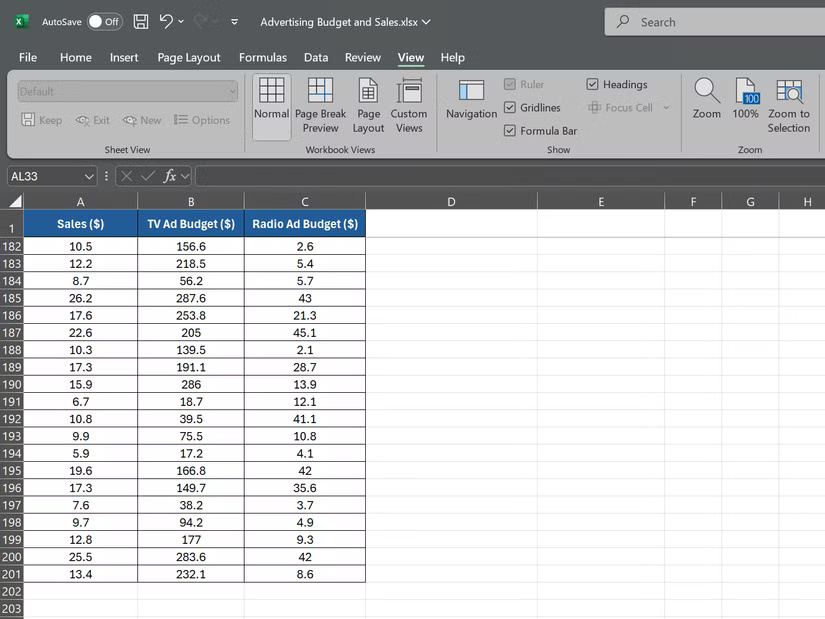
Để tính mối tương quan giữa doanh thu bán hàng và chi tiêu quảng cáo trên TV, hãy chọn một ô trống và nhập:
=CORREL(A2:A201, B2:B201)
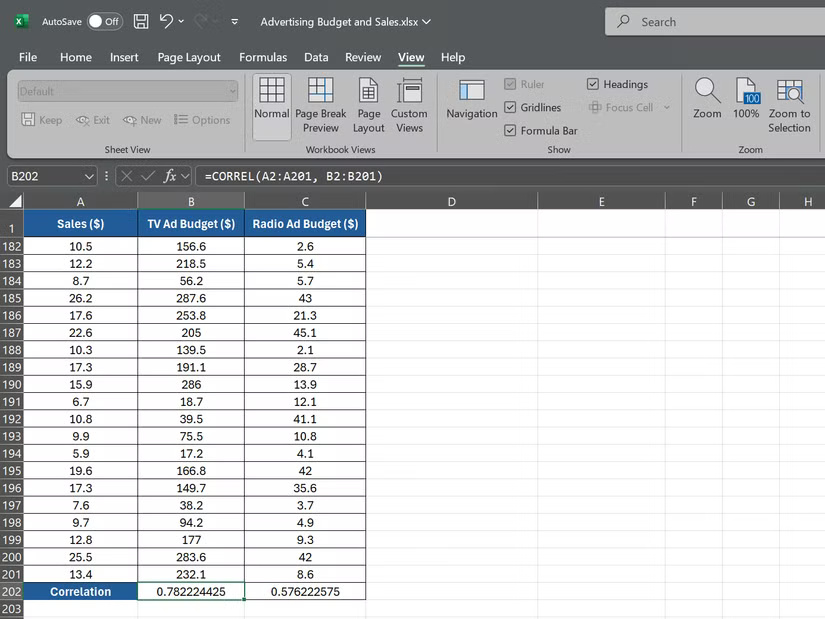
Công thức này yêu cầu Excel tính toán mối tương quan giữa dữ liệu doanh thu bán hàng trong A2:A201 và dữ liệu chi tiêu quảng cáo trên TV trong B2:B201. Tiếp theo, để tính toán mối tương quan giữa doanh thu bán hàng và chi tiêu quảng cáo trên radio, hãy sử dụng công thức sau:
=CORREL(A2:A201, C2:C201)
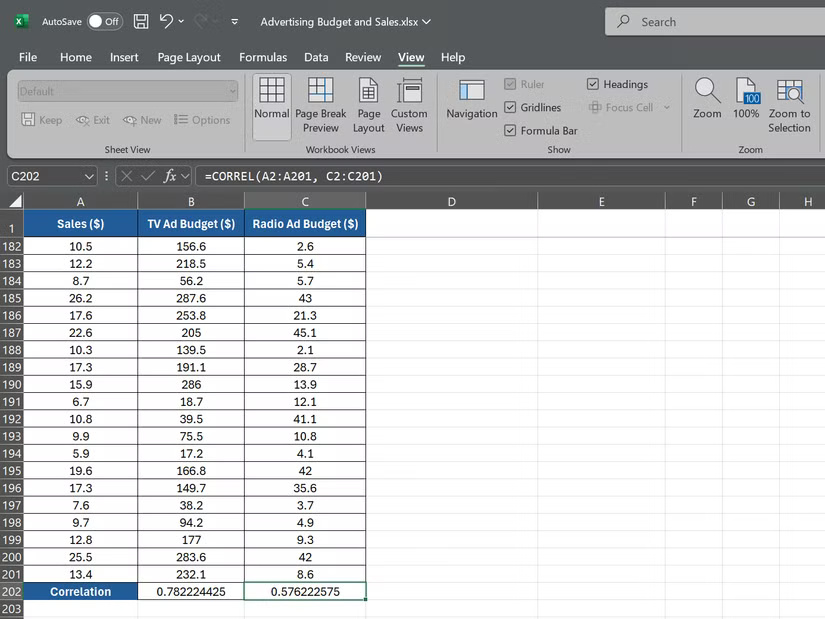
Công thức này sẽ cung cấp cho bạn hệ số tương quan giữa dữ liệu doanh thu bán hàng trong A2:A201 và chi tiêu quảng cáo trên radio trong C2:C201.
Giả sử công thức đầu tiên trả về hệ số tương quan là 0,78, cho thấy mối tương quan dương mạnh giữa chi tiêu quảng cáo trên TV và doanh thu bán hàng. Công thức thứ hai trả về hệ số tương quan là 0,576, cho thấy mối tương quan dương yếu hơn giữa chi tiêu quảng cáo trên radio và doanh thu bán hàng.
Mặc dù hàm CORREL sẽ cung cấp cho bạn giá trị số cho hệ số tương quan, nhưng đôi khi biểu diễn trực quan có thể có tác động lớn hơn. Hãy tạo biểu đồ phân tán để hình dung mối quan hệ giữa các biến.
Một lần nữa, hãy xem xét ví dụ trước về một giám đốc bán hàng phân tích dữ liệu từ năm ngoái với 3 tập dữ liệu: Ngân sách quảng cáo trên TV ($), Ngân sách quảng cáo trên radio ($) và Doanh số ($). Để tạo biểu đồ phân tán cho ví dụ này:
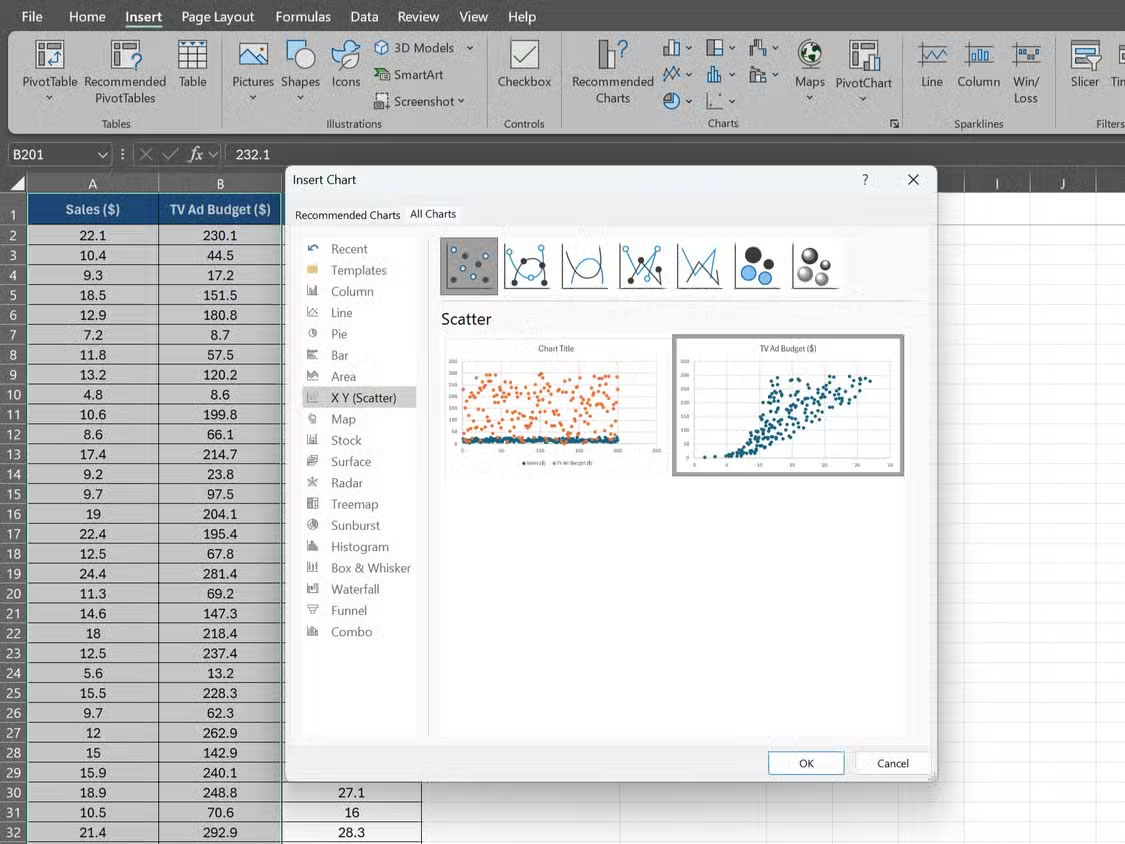
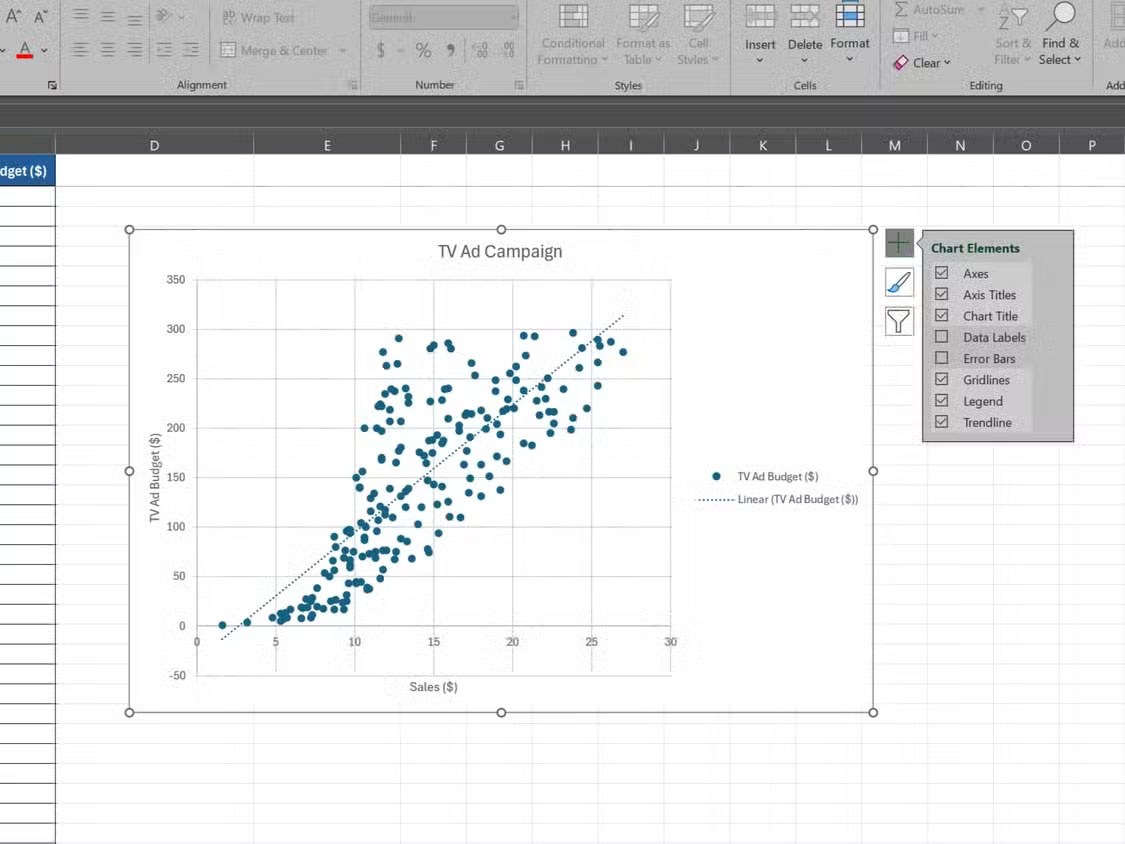
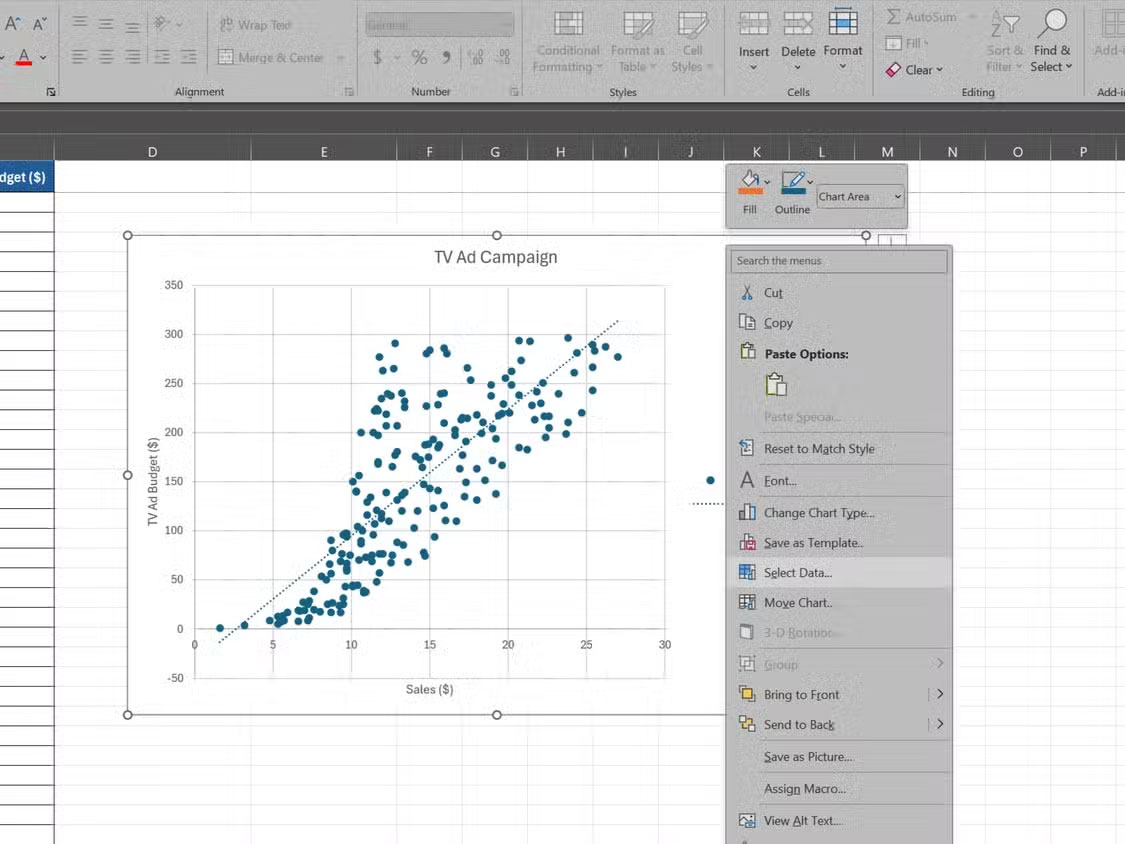
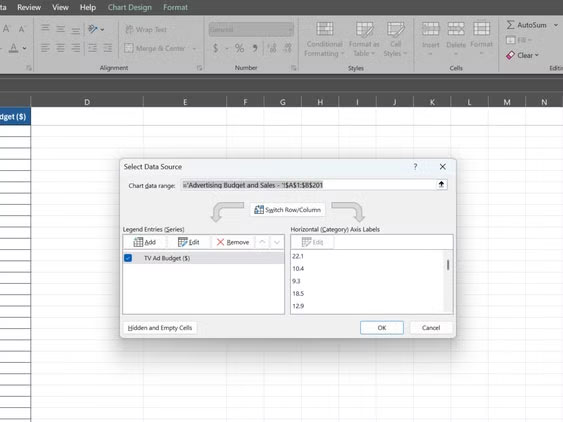
Biểu đồ phân tán của bạn sẽ hiển thị hai chuỗi: Một chuỗi cho mối quan hệ giữa ngân sách quảng cáo trên TV và doanh số và một chuỗi khác cho mối quan hệ giữa ngân sách quảng cáo trên radio và doanh số. Điều này cho phép bạn so sánh trực quan các mối tương quan và xác định phương tiện quảng cáo nào có tác động đáng kể hơn đến doanh số.
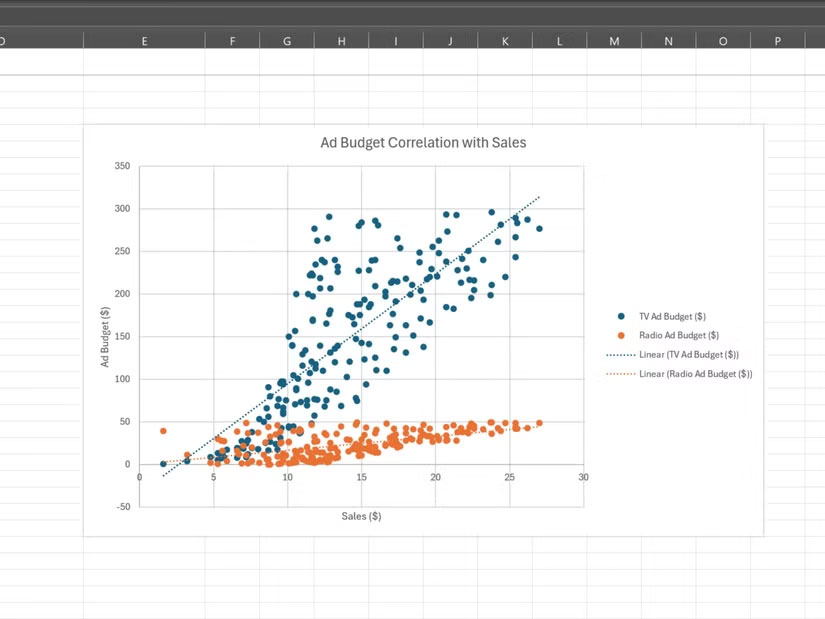
Biểu đồ phân tán giúp bạn dễ dàng phát hiện các giá trị ngoại lai, cụm và xu hướng trong dữ liệu của mình. Bằng cách kết hợp biểu đồ phân tán với hàm CORREL, bạn sẽ có được cái nhìn tổng quan nhanh về dữ liệu của mình, giúp bạn tiết kiệm rất nhiều công sức trong Excel.
Hàm CORREL là một công cụ mạnh mẽ, nhưng khi kết hợp với các tính năng Excel khác, nó trở nên mạnh mẽ hơn nữa. Hai công cụ chính có thể nâng cao phân tích tương quan của bạn là PivotTables và XLMiner Analysis ToolPak.
PivotTables trong Excel cho phép bạn tóm tắt và phân tích các tập dữ liệu lớn một cách nhanh chóng. Sử dụng PivotTable, bạn có thể dễ dàng tính toán tương quan giữa các biến và phát hiện xu hướng trên nhiều chiều.
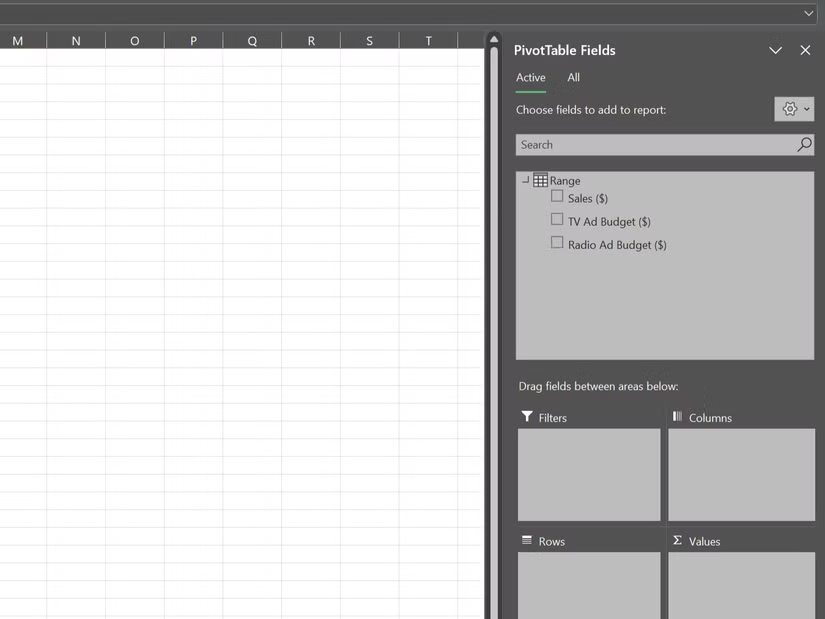
Ví dụ, giả sử bạn có dữ liệu bán hàng được chia nhỏ theo khu vực và danh mục sản phẩm; bạn có thể sử dụng PivotTable để tính tương quan giữa doanh số và các yếu tố khác nhau như giá, chi tiêu quảng cáo hoặc thông tin nhân khẩu học của khách hàng cho từng kết hợp giữa khu vực và danh mục.
XLMiner Analysis ToolPak là add-in cung cấp các hàm thống kê nâng cao, bao gồm cả tương quan. Trong khi hàm CORREL tính toán tương quan giữa hai biến, công cụ Correlation trong XLMiner Analysis ToolPak có thể tính toán tương quan cho toàn bộ tập dữ liệu chỉ trong một lần.
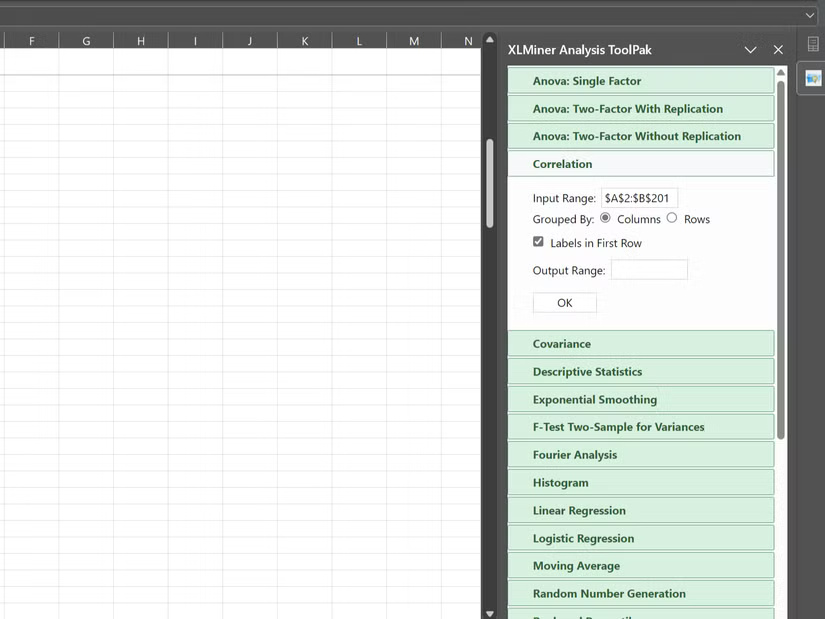
Hàm CORREL là một công cụ mạnh mẽ để phân tích các mối quan hệ trong dữ liệu, giúp bạn có được những hiểu biết sâu sắc hơn. Tuy nhiên, nếu bạn muốn phân tích dữ liệu của mình theo thời gian, hàm TREND trong Excel là một công cụ tuyệt vời khác để khám phá.
Nguồn tin: Quantrimang.com:
Ý kiến bạn đọc
Những tin mới hơn
Những tin cũ hơn
 Những thiết lập Wi-Fi ẩn giúp Internet khách sạn nhanh hơn nhiều
Những thiết lập Wi-Fi ẩn giúp Internet khách sạn nhanh hơn nhiều
 Hàm DATEPART trong SQL Server
Hàm DATEPART trong SQL Server
 Cách xóa bỏ logo trong file PDF rất đơn giản
Cách xóa bỏ logo trong file PDF rất đơn giản
 Cách sửa USB bị hỏng trong Linux
Cách sửa USB bị hỏng trong Linux
 Nguyên nhân pin Chromebook cạn nhanh (và cách khắc phục)
Nguyên nhân pin Chromebook cạn nhanh (và cách khắc phục)
 Cách tạo ảnh GIF từ video quay màn hình trên Snipping Tool
Cách tạo ảnh GIF từ video quay màn hình trên Snipping Tool
 Những bài học thực tế về cuộc sống giúp bạn sống tốt và ý nghĩa hơn
Những bài học thực tế về cuộc sống giúp bạn sống tốt và ý nghĩa hơn
 Cách thiết lập code server dựa trên web trong Linux
Cách thiết lập code server dựa trên web trong Linux
 Cách chặn người khác thay đổi trỏ chuột trong Windows 11
Cách chặn người khác thay đổi trỏ chuột trong Windows 11
 Cách khởi động lại Windows 11 ngay lập tức
Cách khởi động lại Windows 11 ngay lập tức
 Những lá thư chưa gửi
Những lá thư chưa gửi
 Cách chỉnh độ rộng tự động trên Excel
Cách chỉnh độ rộng tự động trên Excel
 Kiểu dữ liệu trong Python: chuỗi, số, list, tuple, set và dictionary
Kiểu dữ liệu trong Python: chuỗi, số, list, tuple, set và dictionary
 Cách giãn dòng trong Word 2016, 2019, 2010, 2007, 2013
Cách giãn dòng trong Word 2016, 2019, 2010, 2007, 2013
 Cách hiển thị My Computer, This PC trên Desktop của Windows 10
Cách hiển thị My Computer, This PC trên Desktop của Windows 10
 8 tính năng Microsoft Office giúp bạn cắt giảm hàng giờ làm việc
8 tính năng Microsoft Office giúp bạn cắt giảm hàng giờ làm việc
 Cách xem mật khẩu Wifi đã lưu trên Windows
Cách xem mật khẩu Wifi đã lưu trên Windows
 Cách kết nối Google Drive với Grok Studio
Cách kết nối Google Drive với Grok Studio
 Việc chuyển sang Google Public DNS trên router và PC giúp cải thiện tốc độ Internet như thế nào?
Việc chuyển sang Google Public DNS trên router và PC giúp cải thiện tốc độ Internet như thế nào?
 Những bản mod thiết yếu giúp Windows 11 trở nên hữu ích hơn
Những bản mod thiết yếu giúp Windows 11 trở nên hữu ích hơn
